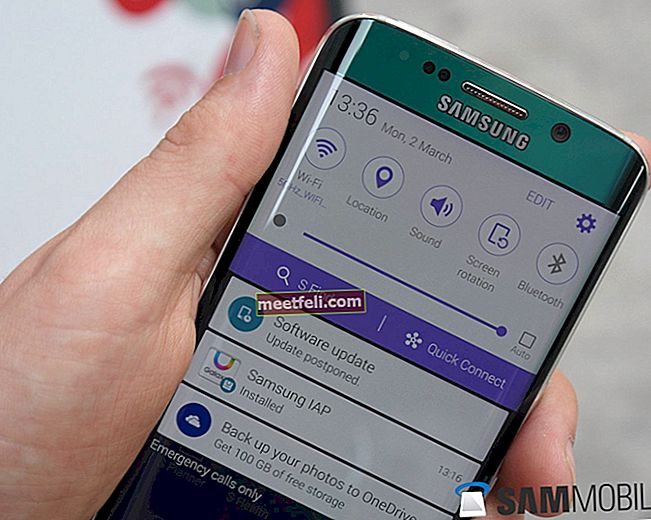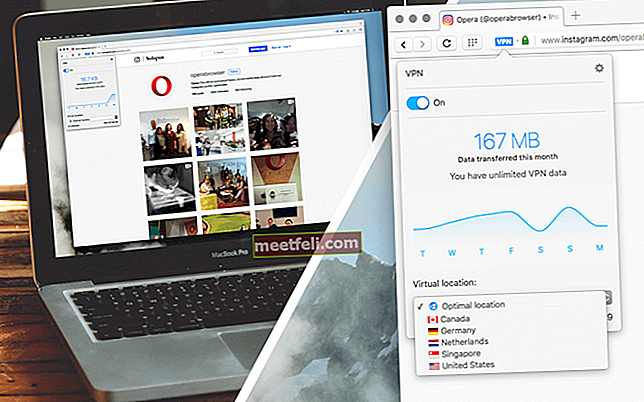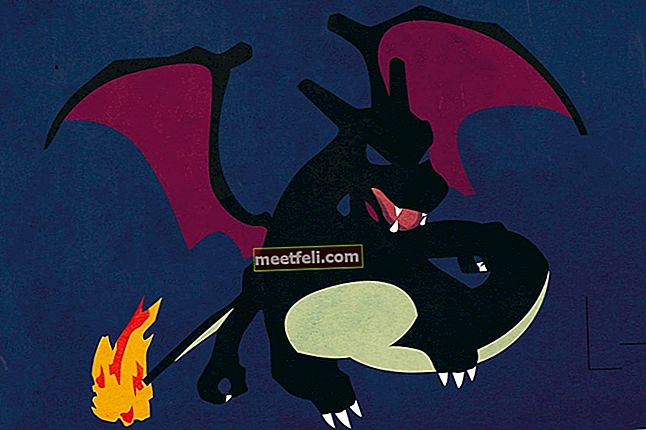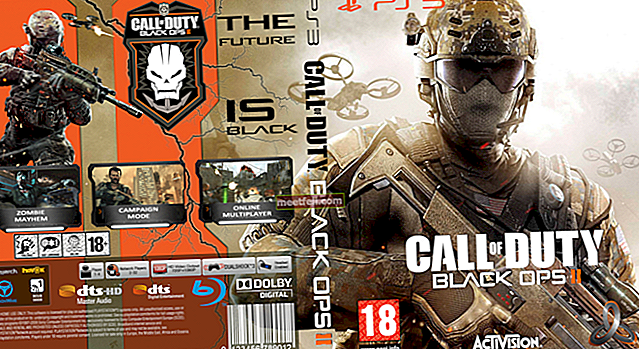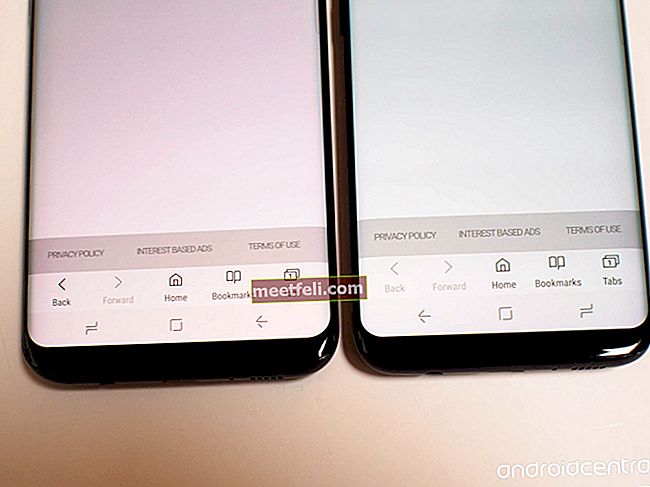Barns tillgång till internet är ett utmärkt sätt att ge dem all slags information och underhållningsresurser, genom vilka ett barn mer effektivt kan få viss kunskap och ha kul. Å andra sidan vet vi alla att Internet också tillhandahåller mycket vuxeninnehåll som kan påverka barnens utveckling. För att skydda barnet från sådan information och för att vara säker på att ditt barn bara besöker de webbplatser som är lämpliga för dess ålder, bör du använda en funktion som föräldrakontroll. Firefox har som standard inte en sådan funktion, men den kan enkelt läggas till från avsnittet "Hämta tillägg". I den här artikeln ska vi visa dig hur du lägger till och konfigurerar föräldrakontroll i Mozilla Firefox.
Du kan också läsa: Hur man ändrar temat i Mozilla Firefox
Så här lägger du till och konfigurerar föräldrakontroll i Mozilla Firefox
Installera tillägg
Om du redan har erfarenhet av installationen av tillägg bör den här åtgärden inte vara problemet, men om du aldrig utfört liknande procedur och om du gör detta för första gången, följ bara instruktionerna.
Öppna Mozilla Firefox. Öppna huvudmenyn och välj "Tillägg" <"Skaffa tillägg" i sökrutan, ange frasen «Föräldrakontroll» och tryck på «Enter» för att få resultat. Klicka på "Installera" -knappen framför en av de applikationer som är tillgängliga på begäran. Installera till exempel ”Blocksi” -applikationen.

Innan installationen krävs att du accepterar villkoren i licensavtalet. När installationen är klar kräver webbläsaren Mozilla Firefox en omstart för att ändringarna ska träda i kraft.
Sätt på filtret
Nu är det nödvändigt att sätta på filtret som automatiskt stänger åtkomsten till webbplatser med innehåll som inte är för barn. Att göra detta:
Gå till huvudmenyn och klicka på "Tillägg" -> "Tillägg". Sidan visar en lista över installerade plugins i Firefox. Klicka på "Alternativ" i tillägget "Blocksi". Efter det är det bara att markera rutan bredvid barnets ikon så kommer tillägget att blockera de oönskade platserna. Nu när barnet besöker webbplatsen med olämpligt innehåll kommer det att se följande sida: Åtkomst nekad.

Viktig! Om ditt barn har erfarenhet av att använda dator kan det veta hur man stänger av föräldrakontrollen för det. Mozilla tillhandahåller inte verktyg för att begränsa åtkomsten till webbläsarens inställningar, så tillägget kan tas bort av alla användare.
Bildkälla: www.all4desktop.com
Du kan också läsa: Vad du ska göra om bilderna inte laddas i Mozilla Firefox